将点插入到 T-Spline 实体
学习如何在 Fusion 中使用“插入点”工具在的 T-Spline 面内添加边。在边上选择点以定位新边。
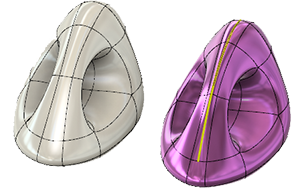
使用“插入点”工具可为 T-Spline 曲面添加更多的边,这样您便可以对模型进行微调。
插入控制点有两种模式:
- 简单:使用简单插入模式添加点不会移动任何其他点的位置。但是,曲面形状可能会改变。
- 精确:精确插入不会更改曲面形状。此模式可以添加更多控制点,还可以移动现有控制点以防止曲面发生变化。
注意:使用“插入点”工具创建星形点、三角形和多边形面时,可能会产生意外效果。请仅在必要时创建这些对象。如果“插入控制点”工具未创建三角形或星形点,生成的曲面应该很好。
插入控制点时最常见的错误是创建的模型只能在“长方体”模式下查看,而无法转换为“平滑”模式。使用“修复实体”工具可以解决这一问题。
- 在“设计”工作空间的“造型”上下文环境中,选择“修改”>“插入点”
 。
。 - 在边线上选择要编辑的点,然后继续拾取点。
- 若要保持曲面形状不变,请在“插入模式”下拉菜单中选择“精确”。
- 完成后双击。
Fusion 会重新计算曲面。
提示
- 通过在 T-Spline 边上插入点,可以为形状提供附加控制顶点,从而能够更好地控制该形状。请记住,尽管具有更多的顶点意味着具有更大的控制力,但也意味着有更大的几何图元需要管理。
- “简单”插入模式仅可将边插入到选定点处,但实体的形状可能会更改以保持边的数量。
- “精确”插入模式可保持实体的形状不变,但需要添加边来保持该形状。
- 为了最大限度降低对现有实体的影响,请先将点插入到边的中点处(红色的捕捉点),然后使用“编辑形状”或其他工具移动该边。在“精确”模式下,这样可最大程度减少创建的面数。在“简单”模式下,这样可最大程度减少实体形状的变化。